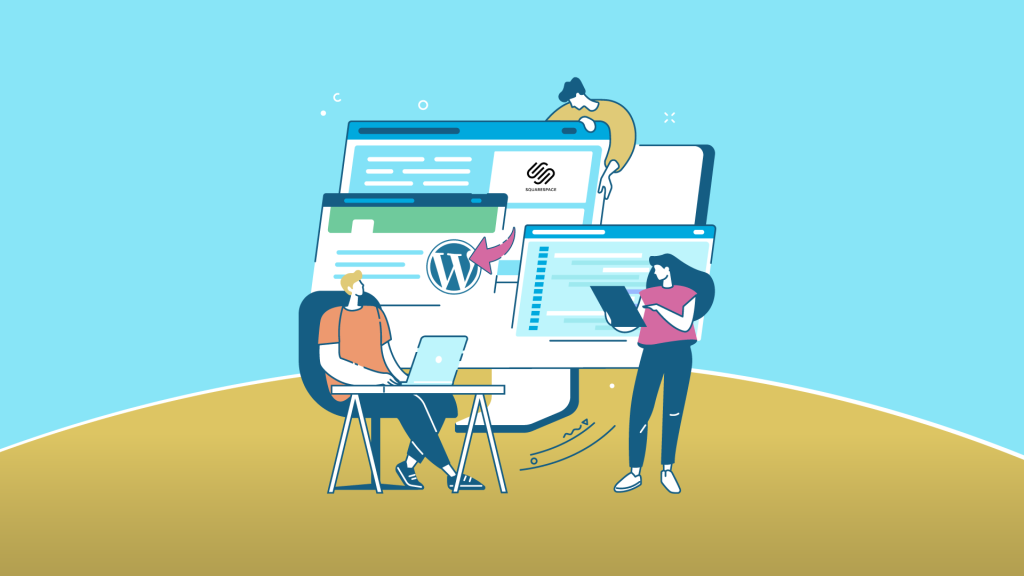
Bạn có muốn chuyển Squarespace sang WordPress.com không? Nếu vậy, bạn không đơn độc. Với số lượng lớn các nhà cung cấp dịch vụ lưu trữ hiện có, không có gì lạ khi bạn muốn thay đổi sang một nền tảng tốt hơn hoặc linh hoạt hơn như WordPress.
Tin tốt là với các công cụ phù hợp, khía cạnh kỹ thuật của việc di chuyển trang web tương đối đơn giản. Tất nhiên, việc chuyển trang web của bạn sang một nền tảng mới không phải là một quyết định được xem nhẹ. Trang web của bạn có thể là một trong những tài sản kinh doanh quan trọng nhất của bạn. Do đó, bất kỳ thay đổi quan trọng nào đều đảm bảo sự cẩn thận và cân nhắc.
Tại sao chuyển từ Squarespace sang WordPress.com?
Không có gì bí mật khi Squarespace và WordPress.com tự hào về danh sách ưu và nhược điểm của riêng họ. Ví dụ, Squarespace hấp dẫn người mới bắt đầu nhờ có nhiều chức năng dễ sử dụng. Điều đó nói rằng, đặc quyền tương tự này cũng có thể là một nhược điểm, vì quyền tự do tùy chỉnh trang web của bạn có phần hạn chế so với WordPress.com. Do đó, một khi bạn đạt được một điểm nhất định trong công việc kinh doanh của mình, một công ty xây dựng trang web như Squarespace sẽ giữ bạn lại.
Thật thú vị, những lý do phổ biến nhất mà mọi người chuyển từ Squarespace sang WordPress liên quan đến khả năng SEO và chức năng Thương mại điện tử. Mặc dù Squarespace dễ sử dụng trực quan hơn, nhưng WordPress.com cuối cùng cung cấp nhiều sức mạnh tối ưu hóa công cụ tìm kiếm (SEO) và hoàn toàn tự do phát triển và thiết kế web.
WordPress cũng cung cấp quyền truy cập vào hàng nghìn plugin để giúp mở rộng chức năng trang web của bạn. Tuy nhiên, hãy yên tâm, nếu bạn không thể tìm thấy những gì bạn đang tìm kiếm, bạn cũng có thể viết các plugin tùy chỉnh của riêng mình.
Bạn cũng sở hữu nội dung của mình và như vậy, bạn có thể di chuyển trang web của mình sang bất kỳ công ty lưu trữ nào bất kỳ lúc nào (mặc dù dịch vụ lưu trữ riêng của WordPress.com là lý tưởng cho các trang web WordPress). Nói cách khác, WordPress cung cấp cho bạn nhiều tự do hơn!
Cần lưu ý rằng chúng ta sẽ nói về việc chuyển Squarespace sang dịch vụ được lưu trữ được cung cấp bởi WordPress.com, điều này không gây nhầm lẫn với chương trình mã nguồn mở của WordPress, WordPress.org. WordPress.com tương tự như Squarespace ở điểm cả hai đều là SaaS với các đăng ký định kỳ (hàng tháng hoặc hàng năm) và đảm nhận việc lưu trữ web và bảo mật trang web cho bạn.
Đây là công thức hoàn hảo để mang lại kết quả hiệu quả hơn từ trang web mới của bạn. Tin tốt hơn nữa, WordPress.com cũng cung cấp một công cụ nhập tiện dụng để giúp việc di chuyển trang web trở nên dễ dàng hơn!
Tuy nhiên, liệu WordPress.com hay Squarespace là trình xây dựng trang web tốt hơn là một cuộc thảo luận vào lúc khác. Nếu bạn đã quyết định và bạn muốn chuyển đổi, chúng tôi sẵn sàng trợ giúp. Dưới đây, chúng tôi sẽ hướng dẫn bạn từng bước chuyển từ Squarespace sang WordPress.com.
Bước 1: Xuất Nội dung từ Trang web Squarespace của bạn
Nếu trang web Squarespace của bạn hiện đang thu hút nhiều lưu lượng truy cập, bạn không muốn làm những khách truy cập này thất vọng với một trang web đang được xây dựng trong khi bạn đang thiết lập trang web WordPress mới của mình. Đó là lý do tại sao bước đầu tiên bạn nên chuẩn bị cho trang web mới của mình.
Điều đầu tiên, bạn cần phải khởi chạy một tài khoản WordPress và thiết lập một trang web cơ bản . Đừng lo lắng về miền bây giờ; bạn sẽ có thể chuyển cái này sau! Với hệ thống chủ đề linh hoạt của WordPress.com, bạn cũng có thể thay đổi chủ đề của trang web của mình bất kỳ lúc nào.
Bây giờ bạn đã có một trang web để di chuyển đến, bạn có thể bắt đầu xuất nội dung của mình từ Squarespace và tải nó lên WordPress.com. Trong thời gian chờ đợi, trang web Squarespace của bạn vẫn có thể xử lý tất cả lưu lượng truy cập của bạn. Về cơ bản, bạn sẽ sao chép nội dung hiện có của mình trên một trang web WordPress mới, thay vì xóa nội dung đó khỏi trang Squarespace của bạn.
Để có được quả bóng lăn với cái này:
- Từ tài khoản Squarespace của bạn, hãy chuyển đến thanh bên bên trái và nhấp vào Cài đặt .
- Chọn tùy chọn Nâng cao .
- Bây giờ, hãy chọn Nhập / Xuất
- Tiếp theo, nhấp vào nút Xuất .
- Một cửa sổ bật lên sẽ xuất hiện với logo WordPress trên đó; chọn biểu trưng WordPress.
- Quá trình xuất sẽ bắt đầu, với tiến trình của nó được hiển thị trên màn hình.
- Khi quá trình xuất hoàn tất, một tùy chọn để tải xuống tệp xuất sẽ xuất hiện. Đảm bảo bạn tải phần mềm này xuống thiết bị của mình trước khi tiếp tục, vì nó sẽ được yêu cầu sau này.
Hãy nhớ rằng không phải mọi khía cạnh của trang web Squarespace của bạn đều có thể được xuất tự động, bao gồm:
- Trang sản phẩm
- Các trang anbom
- Các trang sự kiện
- Khối âm thanh hoặc video
- Khối sản phẩm
- Thay đổi phong cách
- Mẫu
- CSS tùy chỉnh
- Các trang thư mục và chỉ mục
- Bất kỳ trang blog bổ sung nào (chỉ có thể tự động xuất một trang blog)
Nội dung có thể được xuất tự động bao gồm:
- Tất cả các trang cơ bản, chỉ bao gồm một blog và tất cả các bài đăng trên blog đó
- Khối văn bản
- Khối hình ảnh
- Nhúng khối
- Trang thư viện
Tất cả nội dung có thể được xuất sẽ được thực hiện như vậy thông qua tệp XML mà bạn có thể tải xuống từ Squarespace (thông tin thêm về điều này bên dưới). Sau khi nhập xong, bạn sẽ tìm thấy nội dung Squarespace của mình dưới dạng các trang WordPress và các bài đăng trên blog phản ánh cấu trúc của trang Squarespace của bạn.
Bước 2: Nhập nội dung của bạn từ Squarespace vào WordPress.com
Như chúng tôi đã đề cập trước đó, việc di chuyển nội dung của bạn từ Squarespace sang WordPress.com tương đối dễ dàng với công cụ nhập rất riêng của WordPress.
Để đến đó, bạn cần đăng nhập vào tài khoản WordPress.com mới của mình. Sau đó điều hướng đến Công cụ → Nhập
Từ đây, bạn sẽ được chào đón với một danh sách các nền tảng. Tuy nhiên, Squarespace sẽ không phải là một trong số đó vì Squarespace xuất nội dung của nó ở định dạng tệp XML tương thích với WordPress. Điều này có nghĩa là tất cả những gì bạn cần làm là nhấp vào WordPress .
Điều này sẽ đưa bạn đến một trang mới. Từ đây, hãy nhấp vào văn bản siêu liên kết: tải nó lên để nhập nội dung , như được hiển thị trong ảnh chụp màn hình bên dưới:
Sau đó, cuộn xuống tùy chọn WordPress và nhấn ‘Cài đặt ngay’, tiếp theo là ‘Chạy trình nhập’.
Điều này sẽ cho bạn cơ hội chọn tệp XML được xuất từ trang Squarespace của bạn. Nhấp vào nút Chọn tệp và sau đó chọn tệp cần thiết. Bây giờ, nhấn Tải lên tệp và nhập .
Một trang mới sẽ xuất hiện, có tiêu đề Nhập tệp đính kèm . Chọn hộp kiểm: Tải xuống và nhập tệp đính kèm , sau đó nhấp vào Gửi . Từ đây, WordPress.com sẽ thực hiện phần còn lại bằng cách nhập nội dung trang web Squarespace cũ của bạn.
Sau đó, bạn sẽ thấy thông báo thành công như được minh họa trong ảnh chụp màn hình bên dưới:
Bước 3: Nhập hình ảnh từ Squarespace
Nói chung, WordPress.com làm cho quá trình di chuyển trang web tương đối đơn giản nhờ trình nhập WordPress (thêm về điều này trong giây lát). Tuy nhiên, tin xấu là điều này không phải lúc nào cũng hoạt động với hình ảnh và các nội dung truyền thông khác. WordPress.com sẽ cố gắng nhập hình ảnh bên ngoài từ trang Squarespace của bạn, nhưng hình ảnh được tạo từ các liên kết bên ngoài có thể không di chuyển dễ dàng. Khi điều này xảy ra, bạn sẽ phải chèn lại phương tiện phù hợp theo cách thủ công.
Mặc dù nhập thủ công nghe có vẻ kỹ thuật và tốn thời gian, bạn có thể tự động hóa tác vụ này bằng cách cài đặt và kích hoạt plugin Tự động tải lên hình ảnh trong WordPress. Plugin Tự động tải lên hình ảnh tự động xác định hình ảnh trên các trang web của bạn và lưu chúng vào thư viện phương tiện WordPress.com của bạn.
Lưu ý: Để bật plugin, bạn cần đăng ký gói hỗ trợ plugin WordPress.com (hoặc cao hơn)
Để thêm plugin này:
- Đăng nhập vào trang WordPress.com của bạn.
- Từ thanh bên bên trái, nhấp vào Công cụ → Plugin
- Đi tới Thêm Mới và nhập Hình ảnh Tự động Tải lên vào thanh tìm kiếm.
- Chọn đúng plugin và nhấn Cài đặt ngay .
- Chọn Kích hoạt
Khi bạn đã có plugin sẵn sàng hoạt động, bạn sẽ cần chỉnh sửa bất kỳ trang hoặc bài đăng blog nào có hình ảnh trên đó. May mắn thay, WordPress.com cho phép bạn chỉnh sửa hàng loạt các trang nội dung, vì vậy đây là một quá trình nhanh chóng, chỉ cần:
- Từ Bảng điều khiển WordPress.com của bạn, chọn Quản trị viên WP (nằm ở cuối thanh bên bên trái).
- Từ bên trái, nhấp vào thanh bên, nhấp vào Bài đăng → Tất cả bài đăng
- Nếu bạn có quá nhiều bài đăng mà chúng không vừa trên một trang, hãy nhấp vào ‘Tùy chọn màn hình’ và chỉnh sửa số lượng mục trên mỗi trang thành 999. Sau đó nhấp vào ‘Áp dụng’. Nếu điều này không áp dụng cho bạn, hãy bỏ qua bước này và đi thẳng đến giai đoạn bốn:
- Khi trang đã được tải lại, hãy chọn tất cả các bài đăng của bạn và nhấp vào ‘Chỉnh sửa’ trong tab ‘Hành động hàng loạt’. Sau đó chọn ‘Áp dụng.’
- Một hộp bật lên sẽ xuất hiện – nhấp vào ‘Cập nhật’. Plugin Tự động tải lên hình ảnh tải lên và cập nhật hình ảnh khi bạn lưu một bài đăng. Sau đó, chỉnh sửa hàng loạt sẽ kích hoạt việc chuyển các hình ảnh bên ngoài từ Squarespace sang trang WordPress.com mới của bạn.
- Hình ảnh hiện có thể được lưu trữ trong thư viện WordPress.com.
Bước 4: Sửa Permalinks trong WordPress.com
Permalinks rất cần thiết cho các URL rõ ràng, dễ nhớ và dễ đọc cho bất kỳ trang web nào. Tuy nhiên, khi bạn chuyển từ Squarespace sang WordPress.com, việc không khắc phục được các liên kết cố định có thể khiến bạn bỏ lỡ lưu lượng truy cập có giá trị đến từ trang web Squarespace cũ của bạn.
Nói tóm lại, để chuyển giao suôn sẻ và liền mạch, bạn sẽ muốn định cấu hình liên kết cố định trên WordPress.com của mình để chúng giống với liên kết Squarespace của bạn nhất có thể. Tin tốt là các trang web WordPress tự hào có cấu trúc URL đơn giản, có nghĩa là bạn có thể điều chỉnh các liên kết cố định mới của mình để tuân theo một số thứ tự khác nhau.
Ví dụ: Squarespace sử dụng cùng một cấu trúc liên kết cho tất cả các bài đăng trên blog của mình và như vậy, các URL Squarespace này trông giống như sau:
www.yourwebsite.com/[BLOG-PAGE-NAME]/[BLOG-POST-TITLE ]
Vì vậy, giả sử bạn muốn chuyển nội dung blog của mình. Trong trường hợp này, bạn nên bắt chước định dạng liên kết trên trên trang web WordPress mới của mình.
Đây là cách bạn thực hiện việc này:
- Đăng nhập vào trang WordPress.com của bạn
- Nhấn vào ‘Quản trị viên WP’ nằm ở cuối thanh bên bên trái.
- Bây giờ, hãy chuyển đến thanh bên bên trái và nhấp vào ‘Cài đặt’, tiếp theo là ‘Liên kết cố định’.
- Bây giờ chọn ‘Cấu trúc tùy chỉnh.’ Từ đây, bạn có thể chỉnh sửa cấu trúc của liên kết cố định của mình theo bất kỳ cách nào bạn muốn. Ví dụ: giả sử cài đặt liên kết cố định trên trang web Squarespace của bạn bao gồm ngày tháng. Để bắt chước điều này, hãy sử dụng các thẻ có sẵn,% year%,% monthnum%,% day%. Do đó, cấu trúc tùy chỉnh của bạn có thể được viết ra như: /% year% /% monthnum% /% day% /% postname% / … để đạt được URL là: http://www.yourwebsite.com/blog / [ngày đó là đã đăng] / [Tên-Trang-Blog] /
- Khi bạn đã hoàn thành việc này, WordPress sẽ tự động bao gồm ngày và tiêu đề blog sau “blog”, như sau: http://www.yourwebsite.com/blog/year/month/day/post-name .
Bước 5: Chuyển Thương mại điện tử Squarespace sang Thương mại điện tử WordPress.com
Nếu bạn sử dụng trang web Squarespace cho Thương mại điện tử, bạn cũng sẽ muốn chuyển cửa hàng trực tuyến của mình sang WordPress.com, bạn sẽ cần tải xuống một plugin Thương mại điện tử như WooCommerce.
Tuy nhiên, sản phẩm là một trong số ít những thứ chúng tôi đã đề cập trước đó không thể được xuất theo mặc định như một phần của quy trình xuất hàng loạt. Tuy nhiên, bạn có thể xuất các sản phẩm Squarespace của mình trong một CSV duy nhất và sau đó nhập chúng vào WooCommerce trong một vài bước đơn giản:
- Trong Trình đơn Trang chủ Squarespace của bạn, nhấp vào Thương mại , sau đó nhấp vào Khoảng không quảng cáo
- Nhấp vào Xuất tất cả
- Trong Bảng điều khiển WordPress của bạn, hãy truy cập WooCommerce và nhấp vào Sản phẩm
- Chọn Nhập ở trên cùng. Thao tác này sẽ hiển thị màn hình Tải lên tệp CSV
- Chọn Chọn tệp và chọn CSV bạn đã tải xuống từ Squarespace
- Nhấp vào Tiếp tục
- Màn hình Ánh xạ cột sẽ tự động tìm cách đối sánh (hoặc “ánh xạ”) Tên cột từ CSV của bạn với Trường WooCommerce
- Nếu có các trường bạn không muốn nhập, hãy sử dụng menu thả xuống ở phía bên phải của mỗi trường. Theo mặc định, trình nhập sẽ không nhập các cột không được công nhận.
- Chọn Chạy trình nhập. Không làm mới hoặc đóng tab trình duyệt trong khi trình nhập đang chạy.
- Sản phẩm Squarespace của bạn bây giờ sẽ có sẵn dưới dạng Sản phẩm WooCommerce!
Bạn có thể tìm thấy hướng dẫn chi tiết hơn về cách sử dụng Trình nhập sản phẩm CSV WooCommerce tại đây .
Plugin WooCommerce dành cho WordPress là một giải pháp Thương mại điện tử mạnh mẽ hơn đáng kể so với Squarespace.
- Nó hoàn toàn miễn phí, mọi lúc.
- Có vô số tùy chọn thiết kế có sẵn; WordPress WooCommerce cung cấp khả năng tùy chỉnh đầy đủ.
- Có rất nhiều chủ đề WordPress trông chuyên nghiệp để bạn lựa chọn (tất cả đều tương thích hoàn toàn với WooCommerce).
- Bạn sẽ có quyền truy cập vào công cụ viết blog mạnh mẽ của WordPress.
- Có hàng trăm plugin bổ sung mà bạn có thể tải xuống và sử dụng. Vì vậy, nếu bạn không có bí quyết lập trình cần thiết, bạn vẫn có thể mở rộng chức năng của cửa hàng trực tuyến của mình.
Tất nhiên, nền tảng hoạt động tốt nhất cho bạn phụ thuộc vào loại hình doanh nghiệp bạn đang điều hành và mức độ tùy chỉnh mà bạn đánh giá. Tuy nhiên, nếu khả năng thích ứng và tính linh hoạt là yếu tố quan trọng đối với bạn, thì WooCommerce của WordPress luôn xuất hiện trên đầu.
Bước 6: Di chuyển tên miền của bạn từ Squarespace sang WordPress.com
Khi bạn hài lòng với nội dung và thiết kế của trang web WordPress.com của mình, bạn có thể bắt đầu hướng lưu lượng truy cập vào đó. Lưu ý: Bạn không nên làm điều này trước khi xuất tệp XML và hình ảnh của mình từ Squarespace. Điều này sẽ gây nhầm lẫn giữa các miền giữa tệp và trang web đang hoạt động.
Đây là cách ánh xạ miền của bạn với trang WordPress của bạn:
- Điều hướng đến cài đặt DNS của bạn trong Squarespace và mở cài đặt DNS nâng cao.
- Trong “Mặc định của trang web”, hãy xóa các bản ghi mặc định bằng cách nhấp vào thùng rác. Tên miền của bạn không thể trỏ đến WordPress nếu các bản ghi mặc định vẫn còn nguyên.
- Cuộn xuống “Hồ sơ tùy chỉnh”. Trong menu thả xuống và chọn “CNAME”.
- Thay đổi Máy chủ định danh của miền thành:
NS1.WORDPRESS.COM
NS2.WORDPRESS.COM
NS3.WORDPRESS.COM
Miền của bạn sẽ vẫn được đăng ký vào trang Squarespace của bạn. Nhưng trong vòng một hoặc hai giờ, khách truy cập sẽ được dẫn đến WordPress.com.
Sau khi bạn đã ánh xạ miền của mình, bạn có thể bắt đầu quá trình chuyển miền. Thao tác này sẽ đăng ký lại miền của bạn với WordPress.com thay vì Squarespace với nhà cung cấp miền của bạn. Điều này đảm bảo trang web mới của bạn được liên kết với tất cả các lần thanh toán trong tương lai.
Chuyển miền mất 5-7 ngày. Trong thời gian đó, bạn không thể chỉnh sửa cài đặt DNS, vì vậy hãy đảm bảo rằng bạn đã hướng lưu lượng truy cập khỏi miền của mình trước khi chuyển nó với nhà cung cấp.
Trước khi bắt đầu quá trình này, cần lưu ý rằng chỉ những miền cũ hơn 60 ngày mới có thể chuyển nhượng được. Bất kỳ tên miền nào được tạo trong vòng 60 ngày qua đều không thể được chuyển nhượng.
Để chuyển miền Squarespace của bạn, đây là những gì bạn cần làm:
Đăng nhập vào tài khoản Squarespace của bạn. Sau đó, từ thanh bên bên trái, hãy nhấp vào ‘Cài đặt.’
Tiếp theo, chọn ‘Miền’.
Từ đó, nhấp vào miền bạn muốn chuyển và bỏ chọn ‘Khóa miền’. Nhận ‘Gửi mã xác thực chuyển khoản’ từ cuối bảng điều khiển. Mã này sẽ được yêu cầu bởi nhà cung cấp mới của bạn (WordPress.com). Điều này sẽ bắt đầu quá trình chuyển miền.
Bạn đã sẵn sàng chuyển Squarespace sang WordPress chưa?
Không thể phủ nhận rằng Squarespace là một trình xây dựng trang web tuyệt vời và thành công của nó là minh chứng cho điều này, vì vậy việc chuyển đổi sẽ không nằm trong tầm ngắm của mọi người. Tuy nhiên, khi bạn mở rộng quy mô kinh doanh của mình, có khả năng sẽ đến lúc nền tảng không còn cung cấp mọi thứ bạn cần để phát triển mạnh – đặc biệt nếu bạn phụ thuộc nhiều vào Thương mại điện tử.
Mặc dù Squarespace đôi khi phù hợp với những người mới bắt đầu, nhưng nó nhanh chóng trở nên hạn chế. Trong khi đó, các trang web WordPress là một lựa chọn tuyệt vời và nhờ có vô số các plugin và tính năng của WordPress, nó sẽ phát triển cùng bạn. Chỉ vì những lý do đó, nó cho đến nay là một trong những nền tảng dễ thích ứng nhất trên thị trường.
Mạnh dạn đưa ra – nếu nhu cầu của trang web của bạn không còn được Squarespace đáp ứng, thì đó có thể là dấu hiệu bạn cần chuyển và di chuyển trang web của mình . Và với việc WordPress tự hào có cộng đồng cộng tác viên và nhà phát triển lớn nhất và khả năng mở rộng đáng kinh ngạc của nó, đó là điểm đến hiển nhiên cho bất kỳ doanh nghiệp đang phát triển nào.
Thực hiện bước nhảy vọt không cần thiết phải đáng sợ và bạn có thể bắt đầu trong vòng vài phút bằng cách tạo tài khoản WordPress.com của mình tại đây .